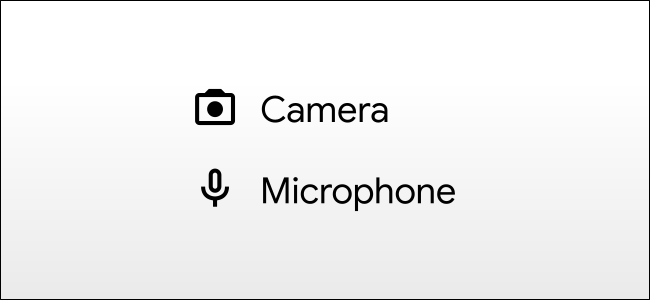ຮຽນຮູ້ວິທີແກ້ໄຂງ່າຍທີ່ຈະຊ່ວຍໃຫ້ທ່ານກໍານົດເວລາຂໍ້ຄວາມ WhatsApp.
ປະກອບດ້ວຍ WhatsApp ມັນມີຄຸນສົມບັດທີ່ດີຫຼາຍຢ່າງແຕ່ສິ່ງ ໜຶ່ງ ທີ່ຍັງຂາດໄປຄືຄວາມສາມາດໃນການຈັດຕາຕະລາງຂໍ້ຄວາມ WhatsApp. ຖ້າເຈົ້າຕ້ອງການຈື່ວັນເດືອນປີເກີດຂອງຜູ້ໃດຜູ້ນຶ່ງແລະພຽງແຕ່ຕ້ອງການສົ່ງຂໍ້ຄວາມໃຫ້ເຂົາເຈົ້າເພື່ອສະແດງຄວາມຍິນດີກັບວັນເກີດຂອງເຂົາເຈົ້າຫຼືພຽງແຕ່ຢາກສົ່ງຂໍ້ຄວາມໃນເວລາເຮັດວຽກແທນທີ່ຈະສົ່ງຜູ້ໃດຜູ້ນຶ່ງໄປຢູ່ກາງເດິກ, ການຈັດຕາຕະລາງຂໍ້ຄວາມຊ່ວຍໄດ້ຫຼາຍ. ມີວິທີການຈັດຕາຕະລາງຂໍ້ຄວາມຢູ່ໃນ WhatsApp ທັງໃນ Android ແລະ iPhone, ແຕ່ທັງສອງແມ່ນວິທີແກ້ໄຂເພາະວ່າຄຸນສົມບັດນີ້ບໍ່ໄດ້ຖືກຮອງຮັບຢ່າງເປັນທາງການໃນ WhatsApp.
ເນື່ອງຈາກວິທີການທີ່ພວກເຮົາແນະ ນຳ ເປັນທາງເລືອກໃນການແກ້ໄຂ, ມັນມີຂໍ້ ຈຳ ກັດບາງອັນທີ່ພວກເຮົາຈະອະທິບາຍໃນໄວ shortly ນີ້. ນີ້ແມ່ນວິທີການຈັດຕາຕະລາງຂໍ້ຄວາມໃນ WhatsApp ໃນ Android ແລະ iPhone.
ວິທີການຈັດຕາຕະລາງຂໍ້ຄວາມ WhatsApp ໃນ Android
ດັ່ງທີ່ໄດ້ກ່າວມາຂ້າງເທິງ, WhatsApp ບໍ່ມີຄຸນສົມບັດການກໍານົດເວລາຂໍ້ຄວາມຢ່າງເປັນທາງການ. ຢ່າງໃດກໍຕາມ, ຖ້າທ່ານກໍາລັງໃຊ້ໂທລະສັບສະຫຼາດ Android, ທ່ານສາມາດກໍານົດເວລາຂໍ້ຄວາມໃນ WhatsApp ດ້ວຍການຊ່ວຍເຫຼືອຂອງແອັບຯພາກສ່ວນທີສາມຈໍານວນຫນຶ່ງ. ແມ່ນແລ້ວ, ມີຫຼາຍແອັບພາກສ່ວນທີສາມທີ່ສັນຍາວ່າຈະເຮັດວຽກໃຫ້ສຳເລັດ, ແຕ່ມີອັນດຽວເທົ່ານັ້ນ – SKEDit App Scheduling App ລາວເຮັດມັນຢ່າງສົມບູນ. ປະຕິບັດຕາມຂັ້ນຕອນເຫຼົ່ານີ້ເພື່ອຮຽນຮູ້ວິທີການຈັດຕາຕະລາງຂໍ້ຄວາມ WhatsApp ໃນ Android:
-
-
ໃນການເປີດຕົວຄັ້ງ ທຳ ອິດ, ເຈົ້າຈະຕ້ອງເຮັດ ການສະັກໃຊ້.
-
ເມື່ອເຂົ້າສູ່ລະບົບແລ້ວ, ເຈົ້າຕ້ອງແຕະໃສ່ມັນ WhatsApp ຢູ່ໃນເມນູຫຼັກ.
-
ໃນ ໜ້າ ຈໍຕໍ່ໄປ, ເຈົ້າຄວນ ໃຫ້ການອະນຸຍາດ . ຄລິກ ເປີດໃຊ້ການຊ່ວຍເຂົ້າເຖິງ > SKEDit > ປ່ຽນໄປ ການນໍາໃຊ້ການບໍລິການ > ອະນຸຍາດ . ດຽວນີ້, ກັບຄືນໄປຫາແອັບພລິເຄຊັນ.
-
ດຽວນີ້ເຈົ້າຈະຕ້ອງຕື່ມລາຍລະອຽດ. ເພີ່ມຜູ້ຮັບ ، ໃສ່ຂໍ້ຄວາມຂອງເຈົ້າ , ການອອກແບບ ກໍານົດເວລາແລະເວລາ ແລະລະບຸຖ້າເຈົ້າຕ້ອງການ ການຄ້າງຫ້ອງ ຂໍ້ຄວາມໄດ້ ກຳ ນົດເວລາໄວ້ຫຼືບໍ່.
-
ຢູ່ລຸ່ມນີ້, ເຈົ້າຈະເຫັນປຸ່ມສະຫຼັບອັນສຸດທ້າຍອັນນຶ່ງ - ຖາມຂ້ອຍກ່ອນສົ່ງ. ສະຫຼັບມັນ> ກົດ ໄອຄອນ hash > ດຽວນີ້ຂໍ້ຄວາມຂອງເຈົ້າຈະຖືກ ກຳ ນົດເວລາ. ເມື່ອວັນແລະເວລາສໍາລັບຂໍ້ຄວາມທີ່ກໍານົດເວລາຂອງເຈົ້າມາຮອດ, ເຈົ້າຈະໄດ້ຮັບການແຈ້ງເຕືອນຢູ່ໃນໂທລະສັບຂອງເຈົ້າເພື່ອຂໍໃຫ້ເຈົ້າເຮັດສໍາເລັດ. ຄລິກ ສົ່ງ ແລະເຈົ້າຈະເຫັນຂໍ້ຄວາມທີ່ ກຳ ນົດເວລາຂອງເຈົ້າຈະຖືກສົ່ງໃນເວລາຈິງ.
-
ຢ່າງໃດກໍຕາມ, ຖ້າທ່ານຮັກສາຖາມຂ້ອຍກ່ອນສົ່ງປິດ, ໃນກໍລະນີນີ້ເມື່ອທ່ານຄລິກໃສ່ ລະຫັດ hash ເຈົ້າຈະຖືກຖາມ ປິດໃຊ້ງານການລັອກ ໜ້າ ຈໍໂທລະສັບຂອງເຈົ້າ. ເຈົ້າຈະຖືກຖາມເຊັ່ນກັນ ປິດໃຊ້ງານການເພີ່ມປະສິດທິພາບແບັດເຕີຣີໂທລະສັບຂອງເຈົ້າ ເຊັ່ນກັນ. ເພື່ອເຮັດສິ່ງນີ້, ຂໍ້ຄວາມທີ່ກໍານົດເວລາຂອງເຈົ້າຈະຖືກສົ່ງໂດຍອັດຕະໂນມັດ, ນັ້ນາຍຄວາມວ່າເຈົ້າຈະບໍ່ຖືກບອກໃຫ້ສະ ໜອງ ການປ້ອນຂໍ້ມູນໃດ ໜຶ່ງ ຢູ່ໃນໂທລະສັບ, ເຮັດໃຫ້ຂະບວນການທັນທີ. ແຕ່ຫຼັງຈາກນັ້ນອີກເທື່ອ ໜຶ່ງ, ການບໍ່ມີການລັອກ ໜ້າ ຈໍມີຜົນກະທົບຕໍ່ຄວາມເປັນສ່ວນຕົວຂອງໂທລະສັບຂອງເຈົ້າ, ເຊິ່ງເປັນອຸປະສັກອັນໃຫຍ່ຫຼວງ. ນັ້ນແມ່ນເຫດຜົນທີ່ພວກເຮົາບໍ່ແນະນໍາໃຫ້ກໍານົດເວລາຂໍ້ຄວາມ WhatsApp ດ້ວຍວິທີນີ້.
ວິທີການຈັດຕາຕະລາງຂໍ້ຄວາມ WhatsApp ໃນ iPhone
ບໍ່ເຫມືອນກັບ Android, ບໍ່ມີແອັບຯພາກສ່ວນທີສາມທີ່ມີຢູ່ໃນ iOS ທີ່ທ່ານສາມາດກໍານົດເວລາຂໍ້ຄວາມໃນ WhatsApp. ຢ່າງໃດກໍຕາມ, ອີກວິທີຫນຶ່ງທີ່ຈະເຮັດຂະບວນການນີ້ໃນ iPhone ແມ່ນຜ່ານ Siri Shortcuts, ເຊິ່ງເປັນ app Apple ທີ່ອີງໃສ່ອັດຕະໂນມັດເພື່ອສົ່ງຂໍ້ຄວາມ WhatsApp ຂອງທ່ານໃນເວລາທີ່ກໍານົດໄວ້. ນີ້ແມ່ນສິ່ງທີ່ທ່ານຈໍາເປັນຕ້ອງເຮັດເພື່ອກໍານົດເວລາຂໍ້ຄວາມ WhatsApp ໃນ iPhone.
- ກົດເບິ່ງ App Store ແລະດາວນໂຫລດ app ໄດ້ ລັດ ຢູ່ໃນ iPhone ແລະເປີດມັນ.
- ເລືອກແຖບ ອັດຕະໂນມັດ ຢູ່ທາງລຸ່ມ.
- ກົດເຂົ້າ +. ໄອຄອນ ໃນມຸມຂວາເທິງແລະໃຫ້ຄລິກໃສ່ "ສ້າງລະບົບອັດຕະໂນມັດສ່ວນຕົວ".
- ໃນ ໜ້າ ຈໍຕໍ່ໄປ, ແຕະ ເວລາຂອງມື້ ເພື່ອກໍານົດເວລາທີ່ຈະດໍາເນີນການອັດຕະໂນມັດ. ໃນກໍລະນີນີ້, ເລືອກວັນທີແລະເວລາທີ່ທ່ານຕ້ອງການກໍານົດເວລາຂໍ້ຄວາມ WhatsApp. ເມື່ອທ່ານເຮັດແນວນັ້ນ, ໃຫ້ຄລິກໃສ່ຕໍ່ໄປ".
- ຄລິກ " ເພີ່ມການກະ ທຳ” ຫຼັງຈາກນັ້ນ, ໃນແຖບຄົ້ນຫາປະເພດ "ຂໍ້ຄວາມຈາກບັນຊີລາຍຊື່ຂອງການປະຕິບັດທີ່ປາກົດ, ເລືອກຂໍ້ຄວາມ".
- ຈາກນັ້ນ, ໃສ່ຂໍ້ຄວາມຂອງເຈົ້າ ໃນພາກສະຫນາມຂໍ້ຄວາມ. ຂໍ້ຄວາມນີ້ແມ່ນສິ່ງທີ່ທ່ານຕ້ອງການຈັດຕາຕະລາງ, ເຊັ່ນ: "ສຸກສັນວັນເກີດ".
- ຫຼັງຈາກທີ່ເຈົ້າປ້ອນຂໍ້ຄວາມຂອງເຈົ້າ ສຳ ເລັດແລ້ວ, ແຕະ +. ໄອຄອນ ຢູ່ທາງລຸ່ມຂອງຊ່ອງຂໍ້ຄວາມແລະຢູ່ໃນແຖບຄົ້ນຫາຄົ້ນຫາ WhatsApp.
- ຈາກບັນຊີລາຍຊື່ຂອງການປະຕິບັດທີ່ປາກົດ, ເລືອກສົ່ງຂໍ້ຄວາມຜ່ານ WhatsApp.” ເລືອກຜູ້ຮັບແລະກົດ "ຕໍ່ໄປ.” ສຸດທ້າຍ, ໃນຫນ້າຈໍຕໍ່ໄປ, ແຕະໃສ່ "م".
- ໃນປັດຈຸບັນໃນເວລາທີ່ກໍານົດ, ທ່ານຈະໄດ້ຮັບການແຈ້ງເຕືອນຈາກ app ທາງລັດ. ແຕະໃສ່ການແຈ້ງເຕືອນ ແລະ WhatsApp ຈະເປີດຂຶ້ນພ້ອມກັບຂໍ້ຄວາມທີ່ວາງໄວ້ໃນຊ່ອງຂໍ້ຄວາມ. ສິ່ງທີ່ທ່ານຕ້ອງເຮັດແມ່ນກົດ "ສົ່ງ".
ສິ່ງ ໜຶ່ງ ອີກທີ່ຄວນສັງເກດແມ່ນວ່າເຈົ້າສາມາດ ກຳ ນົດເວລາຂໍ້ຄວາມ WhatsApp ໄດ້ເຖິງ ໜຶ່ງ ອາທິດເທົ່ານັ້ນ, ເຊິ່ງເປັນເລື່ອງຕະຫຼົກແຕ່ຢ່າງ ໜ້ອຍ ດຽວນີ້ເຈົ້າຮູ້ວິທີຈັດຕາຕະລາງຂໍ້ຄວາມໄດ້ເຖິງ ໜຶ່ງ ອາທິດ.
ຖ້າອັນນີ້ສັ້ນເກີນໄປ ສຳ ລັບເຈົ້າ, ເຈົ້າສາມາດລອງໄດ້ສະເີ ນີ້. ນີ້ແມ່ນ ໜຶ່ງ ໃນທາງລັດ Siri ທີ່ຊັບຊ້ອນທີ່ສຸດທີ່ພວກເຮົາເຄີຍພົບມາແຕ່ມັນ ກຳ ນົດເວລາຂໍ້ຄວາມ WhatsApp ສຳ ລັບວັນທີແລະເວລາໃດ ໜຶ່ງ ຖ້າເຈົ້າຕັ້ງຄ່າມັນຖືກຕ້ອງ. ມັນເຮັດວຽກໄດ້ດີກັບ ໜຶ່ງ ໃນ iPhone ຂອງພວກເຮົາແຕ່ຍັງຄົງຄ້າງຢູ່ໃນອີກອັນ ໜຶ່ງ, ສະນັ້ນ, ໄລຍະທາງຂອງເຈົ້າອາດຈະແຕກຕ່າງກັບອັນນີ້. ແນວໃດກໍ່ຕາມ, ພວກເຮົາສາມາດຈັດຕາຕະລາງຂໍ້ຄວາມໂດຍໃຊ້ທັງສອງວິທີເພື່ອໃຫ້ເຈົ້າສາມາດເລືອກອັນທີ່ເຈົ້າຕ້ອງການ.
ພວກເຮົາຫວັງວ່າເຈົ້າພົບວ່າບົດຄວາມນີ້ເປັນປະໂຫຍດເພື່ອໃຫ້ເຈົ້າຮູ້ ວິທີການຈັດຕາຕະລາງຂໍ້ຄວາມໃນ WhatsApp. ແບ່ງປັນຄວາມຄິດເຫັນແລະປະສົບການຂອງທ່ານໃນຄໍາເຫັນ. ນອກຈາກນັ້ນ, ຖ້າບົດຄວາມຊ່ວຍເຈົ້າ, ໃຫ້ແນ່ໃຈວ່າຈະແບ່ງປັນມັນກັບຫມູ່ເພື່ອນຂອງເຈົ້າ.